S Disney Plus, nyní můžeme na jednom místě sledovat všechny naše oblíbené klasické filmy Disney a další obsah od společností Pixar, Lucasfilm, Marvel, National Geographic a Fox. Disney + je stále ještě v plenkách, takže není neobvyklé, že při sledování vašich pořadů a filmů uvidíte problémy s přehráváním, například ukládání do vyrovnávací paměti. Naštěstí s tím můžete něco udělat.
Ujistěte se, že vaše rychlosti internetu splňují minimální požadavky
Kvalita videa přehrávaného prostřednictvím Disney + bude zcela záviset na rychlosti vašeho připojení k internetu. Kvalita se automaticky upravuje podle rychlosti, která je v danou chvíli k dispozici, takže pokud hodně kolísá, bude to při sledování velmi patrné.
Pro nejlepší kvalitu videa Disney + doporučuje následující:
- 5,0 Mb / s pro Vysoké rozlišení obsah
- 25,0 Mbps pro 4K UHD obsah
Udržování konzistentního spojení s těmito rychlostmi zaručí dobrou kvalitu přehrávání. Měli byste také zkontrolovat, kolik současných video streamů nebo jiných aktivit s velkou šířkou pásma probíhá najednou na vašem internetovém připojení, protože rychlost se sníží, pokud připojení aktivně využívá více zařízení.
Pokud si nejste jisti rychlostí internetu, otestujte je pomocí služby jako Speedtest.net.
Jinde: Jak sledovat filmy Marvel ve správném pořadí
Zcela zavřete aplikaci Disney +
Většinou jednoduše vyřešíte problém s úplným ukončením aplikace a jejím restartováním.
- Plně uzavřít Disney + na vašem streamovacím zařízení (stejně jako jakékoli jiné aplikace spuštěné na pozadí).
-
Zahájení Disney + znovu na svém streamovacím zařízení.
 Zdroj: Android Central
Zdroj: Android Central
Vypněte a zapněte streamovací zařízení Disney +
Mnoho technických potíží lze vyřešit vypnutím a restartováním všeho. Pokud jste se pokusili restartovat aplikaci beze změny, možná budete chtít vyzkoušet jakékoli zařízení, které používáte ke streamování.
- Vypnout vaše modem a router prostřednictvím tlačítka napájení, pokud je to možné, nebo jej jednoduše odpojte od zdroje napájení.
- Vypnout vaše Disney + streamovací zařízení prostřednictvím tlačítka napájení, pokud je to možné, nebo jej jednoduše odpojte.
- Zapnout nebo zapojit modem a router, pokud jste je odpojili.
- Restartujte streamovací zařízení.
- Zahájení aplikaci Disney + ještě jednou.
Ujistěte se, že používáte nejnovější software
Pokud nepoužíváte nejnovější verzi aplikace Disney +, může to přispívat k problémům s přehráváním videa, které máte. Ujistěte se, že používáte nejnovější verzi Disney + od kontrola aktualizací v obchodě s aplikacemi vašeho streamovacího zařízení.
- Spusťte Obchod s aplikacemi na vašem streamovacím zařízení.
- Vybrat Aktualizace záložka.
- Pokud používáte zařízení iOS, aktualizace se přesunuly na svůj účet Apple ID karta, ke které se dostanete klepnutím na ikonu avatar v pravém horním rohu.
-
Klepněte na Aktualizace v aplikaci Disney +, pokud existuje.
 Zdroj: Android Central
Zdroj: Android Central
Další věc, která může způsobit problémy, je starší software operačního systému. Zkontrolujte, zda je vaše streamovací zařízení na nejnovější verze operačního systému. Chcete-li zkontrolovat aktualizace, přejděte do svého streamovacího zařízení nabídka nastavení.
Vymažte data uložená v mezipaměti vašeho zařízení
Při používání aplikací a programů se do vašeho zařízení ukládají dočasné soubory, které pomáhají s celkovým výkonem, protože to znamená, že se stejné položky nemusí načítat opakovaně. Výsledkem je zrychlené procházení webu. Někdy se však tato data v mezipaměti mohou poškodit a vést k problémům se streamováním.
Uloženou mezipaměť ve svém streamovacím zařízení můžete vymazat, abyste pomohli s výkonem a stabilitou přehrávání videa. Chcete-li získat postup pro každé jednotlivé podporované zařízení, zaškrtněte políčko Stránka nápovědy Disney.
Odinstalujte a znovu nainstalujte Disney +
Někdy může mít aplikace problémy a odinstalování a opětovná instalace ji vyřeší.
- Vymazat Disney + aplikace ze zařízení podle standardního protokolu pro zařízení, které používáte.
- Vypnout pokud je to možné.
- Otočte zařízení zpět.
- Přejděte do zařízení průčelí digitální aplikace a hledat Disney +.
-
Stažení aplikaci do svého zařízení.
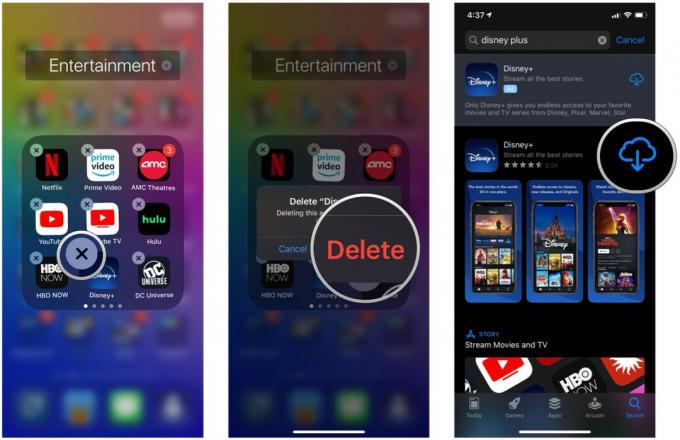 Zdroj: Android Central
Zdroj: Android Central - Přihlásit se s e-mailem a heslem vašeho účtu.
Zkontrolujte všechny své součásti
Disney + doporučuje používat jednotlivé komponenty, které podporují digitální obsah s velkou šířkou pásma. To zahrnuje kabely HDMI, externí displeje a další. Konkrétně by displeje měly mít HDCP 2.2 pro obsah 4K Ultra HD a HDR. Kvalitu přehrávání mohou ovlivnit i další zvukové a obrazové komponenty.
Může to být jen vysoká poptávka
Disney + získává mnoho předplatitelů a některé programy zaznamenávají velkou poptávku, například The Mandalorian. Pokud stále dochází k problémům s přehráváním, zejména u některých titulů, může to být způsobeno počtem lidí, kteří se snaží sledovat současně. Nejlepším řešením je někdy trochu počkat a zkusit to znovu později.
